PicPick是一款功能强大且易于使用的屏幕捕捉和图像编辑工具。它提供了丰富的截图和编辑功能,让用户能够轻松地进行图像处理和设计工作。PicPick提供了多种截图模式。用户可以选择整个屏幕、特定窗口、指定区域或者自定义形状进行截图。此外,它还支持延时截图,让用户有足够的时间来调整所需截取的画面。截图后,PicPick提供了强大的编辑功能,包括裁剪、旋转、调整亮度、对比度和饱和度等。PicPick还具备丰富的绘图和标记工具。用户可以使用画笔、蓝色、箭头、文字等工具来对图像进行注释和标记。这对于教学、演示或者设计工作非常有用。PicPick还具备取色器和色彩选择器的功能,用户可以方便地获取图像中的颜色数值或者选择自定义颜色。并且,PicPick还可以通过剪贴板和其他应用程序进行图像的共享和导出。总的来说这款是一款十分给力的图片截取编辑工具!
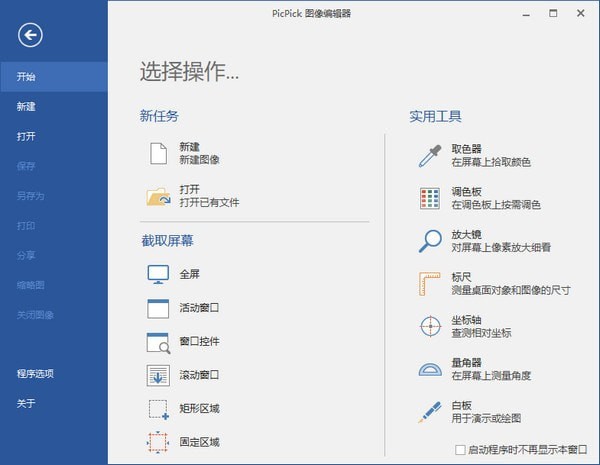
PicPick使用方法
PicPick滚动截图的方法
第一步:打开需要截图的页面
例如截取excle表格中的数据(要用office打开表格呦,使用wps是无法识别滚动区域的)
打开excle表格,图所示,我们可以看到页面只能显示26行的数据,如果采用静态的截图,只能截取前26行的内容
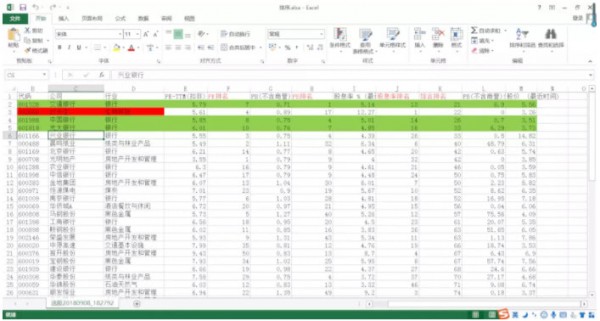
第二步:下载安装后,打开该软件,在该软件的开始页面,点击【滚动窗口】
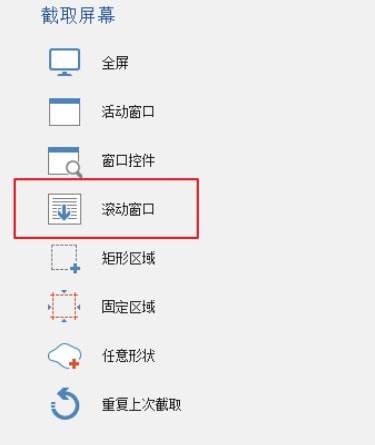
点击完成后会出现如下图效果,出现一个红框,红框的右上角写着【自动滚动】
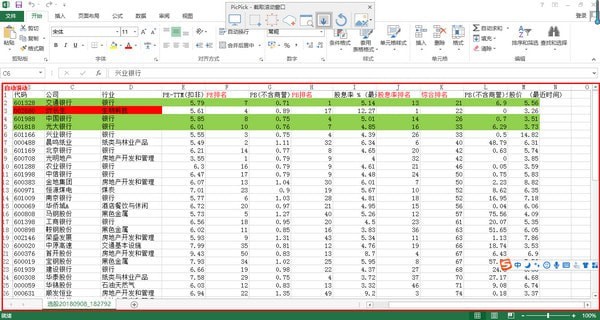
第三步:把鼠标放在红框区域内的任意位置,单击鼠标右键,可以神奇的看到,屏幕自动滚动开始截图啦。完成截图的效果如下所示。
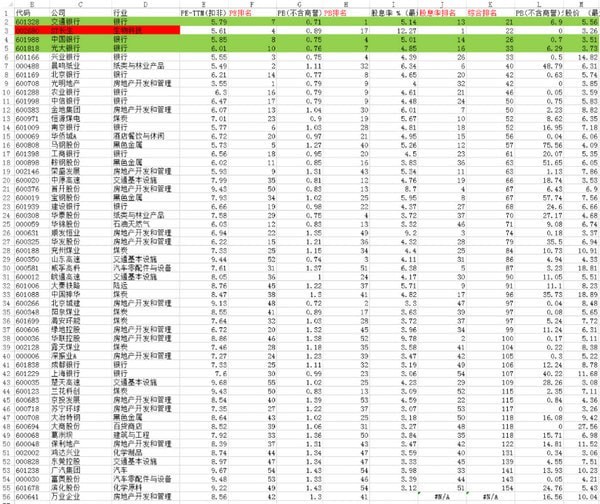
PicPick设置中文的方法
PicPick软件打开后如果默认是英文界面,可以在File→Options→General→Languages处将语言设置为简体中文,如下图所示:
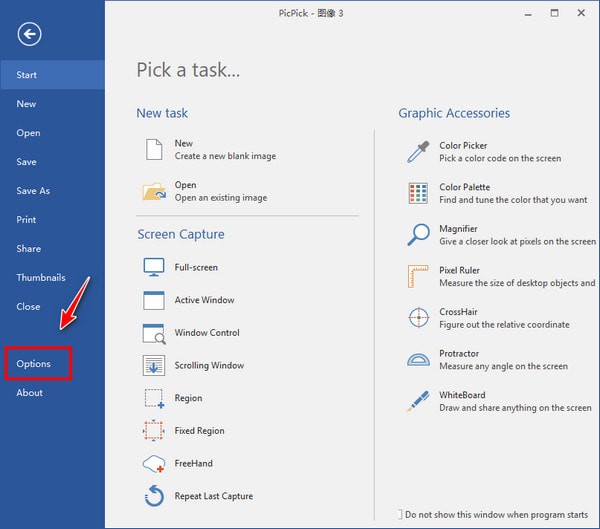
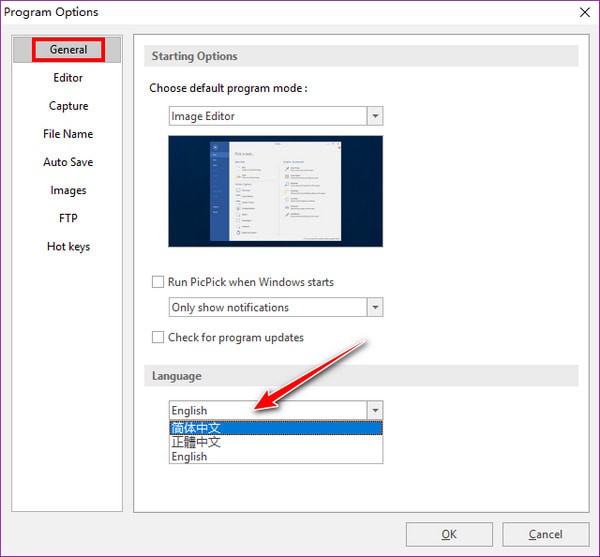
PicPick特色
截获任何截图
截获屏幕截图、活动窗口的截图、桌面滚动窗口的截图和任何特定区域的截图等等。
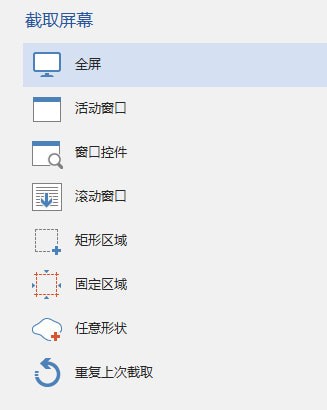
编辑你的图片
注释并标记您的图片:您可以使用内置图片编辑器中的文本、箭头、形状和更多功能,并且该编辑器还带有最新的 Ribbon 风格菜单。
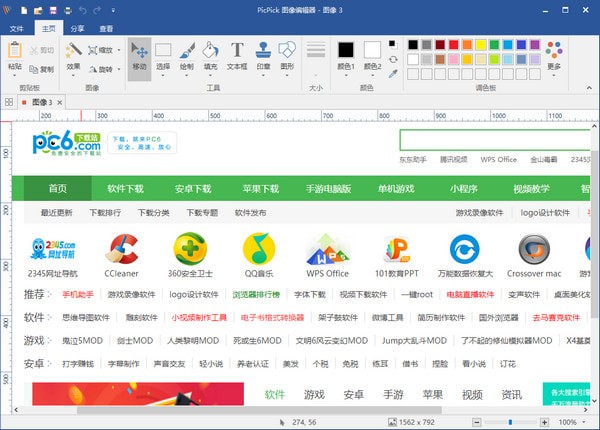
提高效果
为您的图片添加各种实际效果:黑影、架构、图片水印、马塞克、运动模糊和屏幕亮度控制等。
到处发送
通过互联网、电子邮件、ftp、Dropbox、GoogleDrive、SkyDrive、Box、Evernote等大量方法来存储、共享或推送自己的照片。
广告设计配件
各种广告设计附件包括颜色选择器、色调色盘、清晰度标准、三角尺、瞄准线、高倍放大镜和白色版本。
自定设定
手机软件包含各种高端设置,您可以定制快捷键、文件命名、照片质量和大多数其他功能。
更新日志
添加一个选项来显示默认形状画廊的丝带改进的快速访问工具栏图标
固定选择工具不滚动当拖着一个大区域。
固定一个问题时关闭屏幕录像机录制。
其他一些小的bug修复
以上便是WinWin7小编给大家分享介绍的PicPick截图软件!
上一篇:中星睿典中学信息技术考试练习系统
下一篇:闪电音频剪辑软件(含破解补丁)




 360解压缩软件2023
360解压缩软件2023 看图王2345下载|2345看图王电脑版 v10.9官方免费版
看图王2345下载|2345看图王电脑版 v10.9官方免费版 WPS Office 2019免费办公软件
WPS Office 2019免费办公软件 QQ浏览器2023 v11.5绿色版精简版(去广告纯净版)
QQ浏览器2023 v11.5绿色版精简版(去广告纯净版) 下载酷我音乐盒2023
下载酷我音乐盒2023 酷狗音乐播放器|酷狗音乐下载安装 V2023官方版
酷狗音乐播放器|酷狗音乐下载安装 V2023官方版 360驱动大师离线版|360驱动大师网卡版官方下载 v2023
360驱动大师离线版|360驱动大师网卡版官方下载 v2023 【360极速浏览器】 360浏览器极速版(360急速浏览器) V2023正式版
【360极速浏览器】 360浏览器极速版(360急速浏览器) V2023正式版 【360浏览器】360安全浏览器下载 官方免费版2023 v14.1.1012.0
【360浏览器】360安全浏览器下载 官方免费版2023 v14.1.1012.0 【优酷下载】优酷播放器_优酷客户端 2019官方最新版
【优酷下载】优酷播放器_优酷客户端 2019官方最新版 腾讯视频播放器2023官方版
腾讯视频播放器2023官方版 【下载爱奇艺播放器】爱奇艺视频播放器电脑版 2022官方版
【下载爱奇艺播放器】爱奇艺视频播放器电脑版 2022官方版 2345加速浏览器(安全版) V10.27.0官方最新版
2345加速浏览器(安全版) V10.27.0官方最新版 【QQ电脑管家】腾讯电脑管家官方最新版 2024
【QQ电脑管家】腾讯电脑管家官方最新版 2024 360安全卫士下载【360卫士官方最新版】2023_v14.0
360安全卫士下载【360卫士官方最新版】2023_v14.0